Fire7タブレットでkindle本を読んでみました。(動画あり)
2019年モデル、第9世代。

Kindleの電子書籍、活字本、コミック(漫画)、雑誌を読書。
[公開日時:2019年6月28日
最終更新:2020年2月26日]
※設定や使い方についてはこちらの記事
Kindle本の初期設定・Fire HD 10(2019)
Kindle活字本の使い方・Fire HD 10(2019)
Kindleコミックの使い方・Fire HD 10(2019)
目次
動画
【動画】「Fire 7(2019)で kindle電子書籍を読んでみた(活字本/コミック漫画/雑誌)」
画面スペック(Fire7・2019)
Fire7(2019)の画面のスペック、性能。
Fire 7 タブレット(2019)
7インチ
タッチスクリーン
IPSディスプレイ
解像度 1024×600(171ppi)
SDビデオ再生
反射防止技術採用
前モデルで旧型の2017年モデルと公称スペックは同じ。
Fire 7(2017年)旧型
7インチ
1024×600(171ppi)
171ppiなので解像度が低い。
Fire HD 8(2018) :189ppi
Fire HD 10(2017):224ppi
Kindle Paperwhite(2018):300ppi
iPad 6(2018)264ppi
iPad mini 5(2019)326ppi
ppiとは、pixels per inchであり、
光の粒がどれだけあるかを示す。
多い方が表現力が豊かになるわけで、
それだけ文字の輪郭や絵の線が滑らかになる。
Fire 7 タブレットは、他の端末に比較して、
低解像度なので文字が途切れたり、かすれたり、
絵が荒っぽい表示になっている傾向は否めない。
kindle 活字本を読んでみた(Fire7・2019)

Fire7(2019)でkindle 活字本を読んでみました。
低解像度だが活字本読める。
文字はやや途切れてかすれているが、視認して文字を読むには、
問題ないレベル。
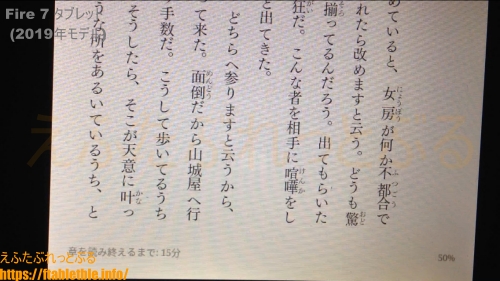
ページめくり、動作、問題ない。
ピンチインピンチアウトはできない。
画面の中央付近か上部をタップすると上部にメニューが開く。
上部の「Aa」をタップして開くメニューの[テキストサイズ]で文字の大きさが変更可能。
文字の背景色を変えられる。白・黒・セピア・緑。
スライドバーで明るさを調整できる。
「Aa」の右横をタップするとマイノート、ハイライトとメモの一覧が表示される。

左上「三」をタップすると左側からメニューが開く。
目次があり、タップすると章の先頭へジャンプ。
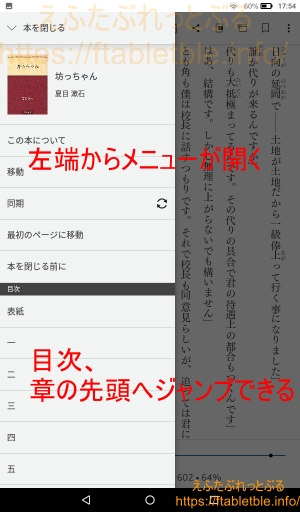
kindle コミックを読んでみた(Fire7・2019)
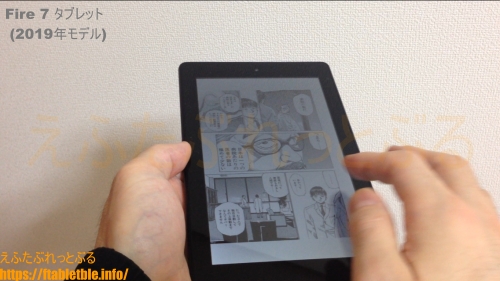
低解像度だがコミック、漫画本読める。
文字はやや途切れてかすれているが、視認して文字を読むには、
問題ないレベル。
ページめくり、動作、問題ない。
高速でページめくり可能、コミックを読むには大事。
ピンチインピンチアウトで拡大縮小できる。
横画面にすると見開き2ページで読むスタイルになる。
しかし小さくて読みにくい。
縦画面、1ページ分づつ読むのがよい。
カラーページはカラー表示になる。
kindle 雑誌を読んでみた(Fire7・2019)
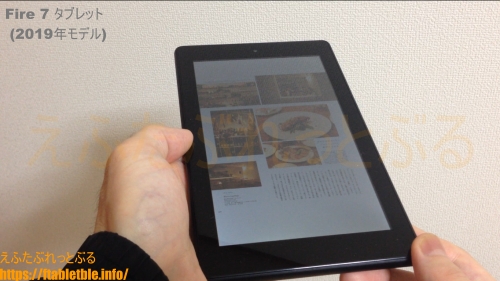
低解像度だが雑誌読める。
文字はやや途切れてかすれているというより小さすぎて読めない。
部分ごとに拡大して読むことになる。
縦画面で1ページ分も雑誌のページとしては小さ過ぎる。
ページめくり、動作、問題ないので読むというより見ることはできる。
しかし文字は小さいし、写真は荒い印象なので、
雑誌を読むことはできるが快適ではない。
比較
Fire7(2019)と他の端末を本読みで比較してみました。
Fire HD 8(2018) :8インチ・189ppi
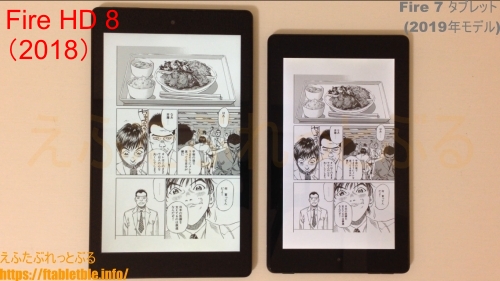
Fire HD 8は8インチ、189ppi。
Fire7(2019)よりも画面が一回り大きく、解像度も少し上。
それだけの違いでも表示はだいぶよくなります。
動画ではFire HD 8(2018)のほうがディスプレイが黄色っぽかった、
Fire7(2019)は白という違いが見られました。
Fire HD 10(2017):10インチ・224ppi
Fire HD 10(2017)は10.1インチ、224ppi。
Fire7(2019)よりもはるかに大きい画面。
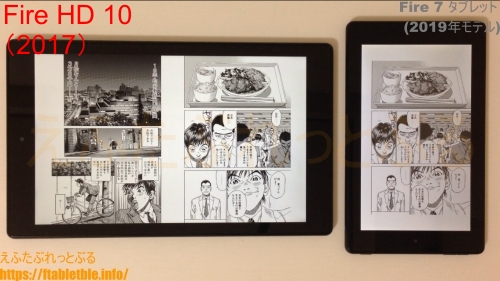
Fire HD 10(2017)横画面の見開きコミックの1ページ分が、
Fire7(2019)縦画面1ページよりもやや大きいくらい。
よって縦画面どうしで比較すれば3まわりくらい大きい。
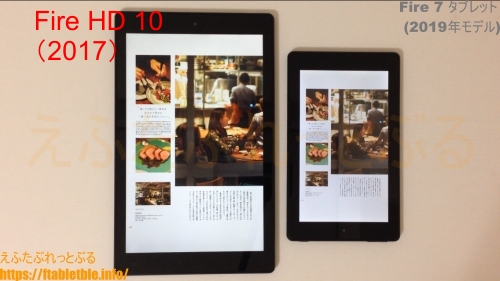
それよりも雑誌を開いて見て顕著だったのは、
Fire7(2019)の写真のほうが色褪せてること。
これは解像度が低いことが原因です。
Fire HD 10のほうが色鮮やか。
※Fire7(2019)の後に発売された大型10インチ2019モデルの記事はこちら
Fire HD 10(2019)でkindle本を読んでみた(活字本・コミック・雑誌)
Kindle Paperwhite(2018):6インチ・300ppi
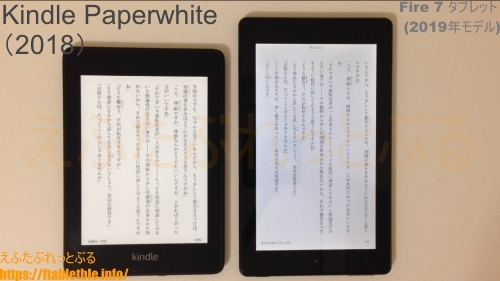
Kindle Paperwhiteは電子書籍リーダー専用機で、
画面のそもそもの作りが違います。
6インチ、300ppiと、
Fire7(2019)よりも小さいながら解像度は高いので、
文字がくっきり表示されており、コミックも文字が潰れません。
Fire7(2019)でkindle本の読書(電子書籍)まとめ
Fire7(2019)でkindle本を読むにあたって、
操作性、動作に問題はありませんでした。
スムーズに動きます。
ただ、活字本で文字の大きさを変えるときの反映はやや遅い。
数秒待たされる感じ。
少し気になったのは画面が暗いこと。
明るさを中程度にしていましたが、動画では暗く映っています。
視認可能な読める角度もやや狭いようです。
これらはパネル材料などコストダウンの影響でしょうか。
解像度が低くても、結局は目の慣れですので、使っていけば気になりません。
逆に、普段iPadをお使いだったり、スマホも解像度は高いので、
その違いに困惑する可能性はあります。
活字本とコミックは普通に読めます。
コミックでセリフが多いと厳しい可能性はありますが、縦画面で、
必要なところだけでも拡大すれば、なんとかなります。
雑誌については、まず、7インチでサイズ感が小さ過ぎる。
そして写真が大事なのに、その色や表現力が乏しいとすぐわかります。
文字はいちいち拡大しないと読めません。
よってFire7(2019)は雑誌を読むのに向いていないと言えるでしょう。
読めないわけではありませんが。
雑誌を読みたい方はFire HD 10やiPadをおすすめします。
(パソコンでも読めますが)
Fire7で普通に本読みできることはサービスとして当然のことですが、
それでもこの低価格ながら、きちんと読書できるように設計されていることは、
さすがAmazonと言えます。
これまでの旧型からの後継機種としての改良の成果があると思えます。
7インチというのは電子書籍のサイズであり、持ち運びしやすいので、
家の中でも外出先でも手軽に本読みできる端末と言えるでしょう。
以下、後日追記)
Alexa機能でKindle本を読む
Fire7では、この2019年発売モデル(第9世代)から、
新機能Alexaを搭載しました。
FireタブレットのAlexa機能でKindle本を
ハンズフリー操作することはできないようです。
Alexaの読み上げ機能で朗読することは可能。
こちらの記事で詳しく解説しました。
FireタブレットのAlexaでKindle本を読み上げる
電子書籍の対象本が読み放題
Kindle Unlimited 無料体験はこちら
Prime Reading 本読み放題含む
プライム会員 無料体験はこちら
Amazonの聴く本、朗読本。
Audible(オーディブル)無料体験はこちら
関連記事
Fire7(2017)でkindle本を読んでみた(活字本・コミック)(※旧型2017モデル)
Fire 7(2019)初期設定┃買ったらはじめに確認したいこと(Fire OS 6)
Fire 7 タブレット購入【7インチ】2019年新型
Fire 7【レビュー】2019年新型タブレット(7インチ・第9世代)
2019年モデル【Fireタブレット】まとめ
Kindle本をパソコンから転送する[ダウンロードしてUSB経由で転送]か[PC経由で転送]を使う

